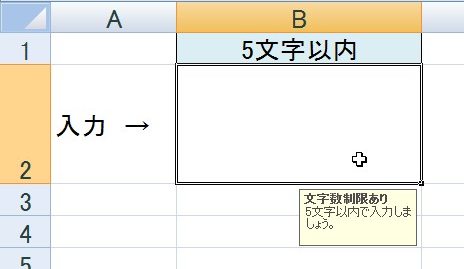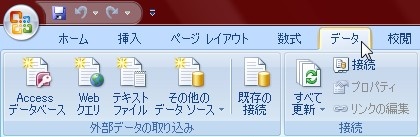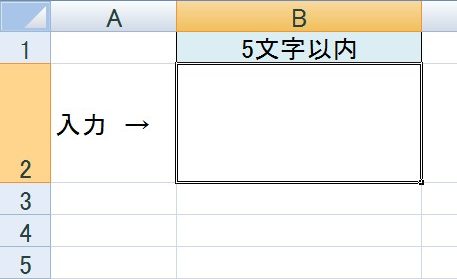【エクセル2007】入力時メッセージを非表示にするには?
 エクセルのセル内に入力時メッセージを
エクセルのセル内に入力時メッセージを
設定していて、それを非表示にしたい時が
あります。
そのような場合は「データの入力規則」
機能を用いれば解決することができます。
しかし、
『どうしたら入力時メッセージを
非表示にすることができるの?』
と悩んでいる人も多いでしょう。
そこで今回は、
「入力時メッセージを非表示にする設定方法」
についてご紹介していきます。
この記事の目次
入力時メッセージを非表示にする設定方法
それでは始めていきましょう。
非表示にする入力時メッセージをドラッグする
はじめに非表示にする入力時
メッセージをドラッグしましょう。
「データ」タブをクリックして移動する
非表示にする入力時メッセージを
クリックしたら「データ」タブを
クリックして移動します。
「データの入力規則」アイコンをクリックする
「データ」タブへ移動したら「データ
ツール」グループの「データの入力規則」
アイコンをクリックしてください。
「入力時メッセージ」タブをクリックして移動する
「データの入力規則」アイコンを
クリックしたら「データの入力規則」
ウィンドウが出てきます。
その出てきたウィンドウの中から
「入力時メッセージ」タブを
クリックして移動しましょう。
「セルの選択時にメッセージを表示する」のチェックを外す
「入力時メッセージ」タブへ移動したら
「セルの選択時にメッセージを表示する」に
チェックが入っています。
ですので、そのチェックをクリックして
外してください。
「データの入力規則」ウィンドウの「OK」ボタンをクリックして確定する!
「セルの選択時にメッセージを表示する」の
チェックを外したら、「データの入力規則」
ウィンドウの「OK」ボタンをクリック
します。
そうすると、入力時メッセージを
非表示にすることができます。
まとめ
- 非表示にする入力時メッセージをドラッグする
- 「データ」タブをクリックして移動する
- 「データの入力規則」アイコンをクリックする
- 「入力時メッセージ」タブをクリックして移動する
- 「セルの選択時にメッセージを表示する」のチェックを外す
- 「データの入力規則」ウィンドウの「OK」ボタンをクリックして確定する!
お疲れ様でした。
入力時メッセージを非表示にすることは
できましたでしょうか?
今回ご紹介した「データの入力規則」機能を
用いれば簡単に入力時メッセージを
非表示にすることができます。
あなたのお仕事が、手を止めることなく
進められることを心より応援しております。